Kako postaviti upit u bazu podataka MS Access 2019

Naučite kako postaviti upite u Access bazi podataka uz jednostavne korake i savjete za učinkovito filtriranje i sortiranje podataka.
Word 2013 vam omogućuje da prilagodite mnogo različitih stvari u svojim dokumentima kako biste dobili priliku da vaš dokument izgleda točno onako kako ste ga zamislili. Jedna od stvari koje možete prilagoditi jesu nadnaslovi i indeksi.
Možete promijeniti okomiti položaj znaka, pomičući ga gore ili dolje u odnosu na druge znakove oko njega. Ovo je korisno, na primjer, kada želite podesiti položaj znaka superscript ili subscript. Prilagodbom položaja znaka možete povećati ili smanjiti količinu podizanja ili spuštanja.
Gornji znakovi se podižu za određeni iznos iznad osnovne linije, a znakovi indeksa se spuštaju za određeni iznos.
U Word 2013 dokumentu kojem su potrebni indeksi ili nadskripti, kliknite da biste pomaknuli točku umetanja nakon prvog incidenta kojem je potreban nadskript.
U ovom primjeru, prvi incident se događa nakon 90.000 dolara u trećem redu tablice, a potreban mu je superskript od 1.
Odaberite 1 koji ste upravo upisali i odaberite Početna→ Superscript da smanjite znak i podignete ga iznad osnovne crte.
Obratite pažnju na položaj 1 u odnosu na susjednu 0. Sada je 1 iznad, a manje od 0.

Da biste prilagodili gornji indeks 1, s još uvijek odabranim 1, kliknite pokretač dijaloškog okvira za grupu Font, otvarajući dijaloški okvir Font.
Na kartici Napredno, s padajućeg popisa Položaj odaberite Podignuto. U okviru Po ostavite zadanu postavku od 3 točke kakve jesu i kliknite U redu.
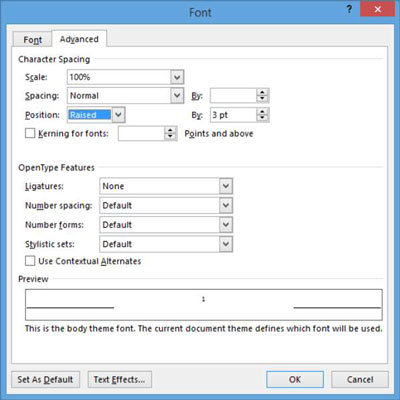
Primijetite da je 1 sada znatno viša od 0 koja se nalazi uz njega.
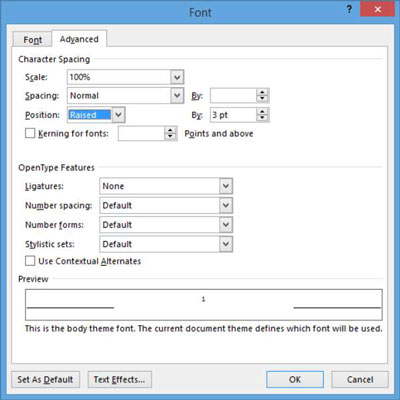
5. Spremite dokument.
Da biste prilagodili indekse, jednostavno ponovno slijedite ove upute, ali odaberite sniženo umjesto podignuto.
Naučite kako postaviti upite u Access bazi podataka uz jednostavne korake i savjete za učinkovito filtriranje i sortiranje podataka.
Tabulatori su oznake položaja u odlomku programa Word 2013 koje određuju kamo će se točka umetanja pomaknuti kada pritisnete tipku Tab. Otkrijte kako prilagoditi tabulatore i optimizirati svoj rad u Wordu.
Word 2010 nudi mnoge načine označavanja i poništavanja odabira teksta. Otkrijte kako koristiti tipkovnicu i miš za odabir blokova. Učinite svoj rad učinkovitijim!
Naučite kako pravilno postaviti uvlaku za odlomak u Wordu 2013 kako biste poboljšali izgled svog dokumenta.
Naučite kako jednostavno otvoriti i zatvoriti svoje Microsoft PowerPoint 2019 prezentacije s našim detaljnim vodičem. Pronađite korisne savjete i trikove!
Saznajte kako crtati jednostavne objekte u PowerPoint 2013 uz ove korisne upute. Uključuje crtanje linija, pravokutnika, krugova i više.
U ovom vodiču vam pokazujemo kako koristiti alat za filtriranje u programu Access 2016 kako biste lako prikazali zapise koji dijele zajedničke vrijednosti. Saznajte više o filtriranju podataka.
Saznajte kako koristiti Excelove funkcije zaokruživanja za prikaz čistih, okruglih brojeva, što može poboljšati čitljivost vaših izvješća.
Zaglavlje ili podnožje koje postavite isto je za svaku stranicu u vašem Word 2013 dokumentu. Otkrijte kako koristiti različita zaglavlja za parne i neparne stranice.
Poboljšajte čitljivost svojih Excel izvješća koristeći prilagođeno oblikovanje brojeva. U ovom članku naučite kako se to radi i koja su najbolja rješenja.








